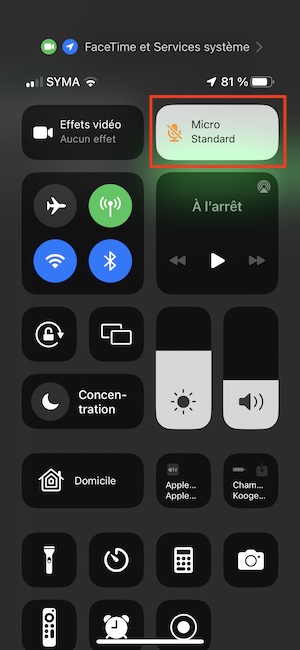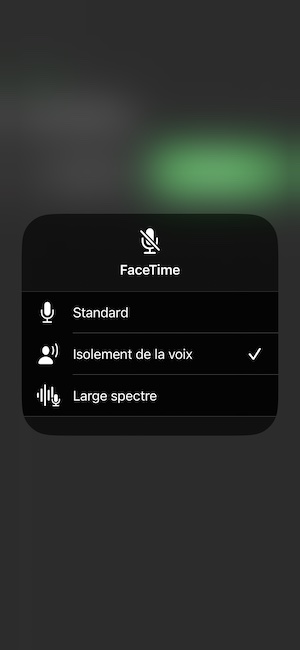Avec la mise à jour iOS 16.4, l’utilisateur peut désormais activer isolement de la voix sur iPhone pour FaceTime comme c’était déjà le cas sur Mac depuis macOS Monterey. Cela signifie qu’il est possible de modifier les réglages audio de FaceTime sur l’iPhone en fonction du bruit environnant. On sélectionne simplement le type de filtrage sonore selon l’arrière-plan. Dans les faits trois modes du micro sont disponibles :
- Standard
Il y a trois effets audio au choix. Par défaut, c’est le mode « Standard » qui est actif. Pour ne pas modifier l’audio ou pour revenir au son basique, c’est celui-ci qu’il faut élire. - Isolement de la voix
Si vous voulez éliminer tous les sons en arrière-plan, autres que votre voix pendant un appel FaceTime afin que les autres participants vous entendent clairement, activez le mode « Isolement de la voix ». En outre, il améliore la clarté de votre voix pendant un appel FaceTime et bloque le bruit de fond qui peut parfois être gênant. - Large spectre
Si vous désirez inclure les sons environnants, alors activez le mode « Large Spectre ». Sachez que votre voix ainsi que tous les sons qui vous entourent seront alors très nettement perceptibles pendant votre appel FaceTime sur Mac.
En complément de lecture autour du micro et de la voix nous vous recommandons la lecture de nos astuces suivantes :
- Utiliser un iPhone comme un micro sur Mac (Zoom, Teams, WhatsApp, Skype…)
- Faire une capture vidéo sur iPhone avec le micro
- Utiliser le Dictaphone de son iPhone (Mémos vocaux)
- Modifier les options audio de FaceTime sur Mac (standard, isolement de la voix, large spectre)
Vous pouvez également suivre ce tutoriel vidéo sur notre chaîne YouTube MacPlanete :
Activer isolement de la voix sur iPhone pour FaceTime : modèles supportés
En guise de pré-requis pour profiter de l’Isolement de la voix vous devez avoir un iPhone qui prend en charge l’audio spatial. Soit en l’occurence, l’un des modèles suivants :
- iPhone SE (2e génération et modèles ultérieurs)
- iPhone XR
- iPhone XS
- iPhone XS Max
- iPhone 11
- iPhone 11 Pro
- iPhone 11 Pro Max
- iPhone 12 mini
- iPhone 12
- iPhone 12 Pro
- iPhone 12 Pro Max
- iPhone 13 mini
- iPhone 13
- iPhone 13 Pro
- iPhone 13 Pro Max
- iPhone 14
- iPhone 14 Plus
- iPhone 14 Pro
- iPhone 14 Pro Max
Activer isolement de la voix sur iPhone pour FaceTime : en pratique
Lancez votre application FaceTime pour un appel audio ou vidéo, peu importe. Ouvrez le Centre de contrôle de votre iPhone. Avec FaceID, il suffit de balayer vers le bas depuis le coin supérieur droit de l’écran et avec TouchID (bouton principal), il faut balayer vers le haut depuis le bord inférieur de l’écran. Touchez la section « Micro » qui indique « Standard » par défaut.
Ensuite, il ne vous reste plus qu’à valider un choix parmi les trois modes décrits plus haut : Standard, Isolement de la voix ou Large spectre. Si vous souhaitez qu’on vous entende clairement et que les autres sons soient filtrés alors optez pour le mode « Isolement de la voix ». Si vous souhaitez que les participants d’un appel FaceTime entendent votre voix ainsi que tous les sons environnants alors optez pour le mode « Large spectre ». Pour un retour à la normale, « validez Standard ».